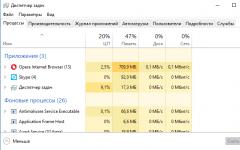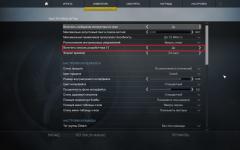Сегодня мы поговорим о возможных проблемах, которые могут возникнуть при запуске наших, либо каких-то других сборок Контр-Страйк 1.6. Не смотря на то, что проблемы с запуском игры на современных ПК и оперативных системах встречаются довольно редко, все же проблемы с пуском игры периодически могут возникнуть по тем или иным причинам. В некоторых случаях виновником является отсутствие нужных системных атрибутов или файлов, а иногда виновата сама сборка, поэтому все что нужно сделать, это скачать другую. И так, давайте разбираться.
Первая проблема : не запускается лаунчер. Вы скачали Кс у нас или на другом сайте (что не рекомендуем делать) и запуск через exe файл не происходит, вылетает какая-нибудь ошибка или же файл просто не реагирует на Ваши попытки открытия. В этом случае не нужно сильно переживать и расстраиваться, ведь Контру можно запустить и без лаунчера. Для этого нам понадобиться hl.exe и ярлык.
Первое: создаем ярлык для hl.exe (правой кнопкой на файл и выбираем "создать ярлык")
Потом, правой кнопкой жмем на появившийся ярлык и выбираем "Свойства". А уже там, в строке "Объект" в самом конце строчки необходимо поставить пробел и дописать: -game cstrike , как на скриншоте ниже.

После этого жмем ОК, все готово для запуска Counter-Strike 1.6. Осталось только переименовать ярлык, по желанию можно так же сменить его иконку (Иконка CS 1.6 лежит в папке cstrike под названием game.ico) и потом положить ярлык для запуска игры куда Вам удобно, например на на рабочий стол. Теперь игру можно запустить без лаунчера и моментально.
Вторая проблема : Не запускается CS 1.6, не реагирует на попытки запустить игру через ярлык, лаунчер или bat-файл, ошибок не выдает. Такая проблема чаще всего актуальна на Windows 8 и Windows 10. Поэтому необходимо убедиться, что Ваша версия Кс подходит под оперативную систему, но для начала первое что необходимо сделать, это попробовать запустить игру от Администратора. Для этого необходимо кликнуть правой кнопкой на пусковой файл или ярлык и выбрать "Запуск от имени администратора". Вполне возможно, что данное действие решит сию проблему, особенно, если игра установлена в папку Program Files.
Третья проблема : metafile is missing. С появлением этой ошибки, мешающей запуску, лучшим решением является поиск другой сборки, потому что здесь дело только в неправильной комбинации системных файлов CS 1.6. Правильным решением тут будет сообщить сайту, где Вы скачали сборку об ошибке, а они её смогут легко исправить.
Проблем с запуском бывает огромное множество, но для того, чтобы сократить их количество, перед установкой игры, убедитесь, что у Вас установлен OpenGL, Direct X, имеется видео карта, достаточно места на диске, имеется хотя бы 32 мб оперативной памяти, устанавливаемая сборка подходит для Вашей оперативной системы и имеется интернет соединение. Чтобы сталкиваться с меньшим количеством проблем, особенно на современных ПК, рекомендуем скачать Кс 1.6 с нашего сайта, потому что все наши версии игры тестируются на современном оборудовании перед выходом на сайте. О любых ошибках, возникающих при запуске игры убедительно просим Вас неотлагательно сообщать нам в комментарии.
Наверное каждый из тех кто играет продолжительный промежуток времени в CS GO знает или слышал, что помимо настройки нужно подобрать параметры запуска.
Итак, что же такое параметры запуска? Это команды, которые заставляют выполнить действие при запуске CS GO. Например, можно пропустить заставку с информацией по движку параметр «-novid».
Как же установить параметр(-ы) запуска?
Всё очень просто, следуйте инструкции по скриншотам!
Ниже приведу некоторые параметры запуска, из которых вы сами можете выбрать, какие Вам по душе. (Параметры запуска устанавливаются через пробел, как на скриншоте)
-novid
— удаляет заставку с движком (позволяет ускороить загрузку)
-w 640 -h 480
— запустит игру с разрешением экрана 640×480 пикселей (опционально)
-full
— запустит игру в полноэкранном режиме
-window
— запустит игру в оконном режиме
-noborder
— запустит игру в оконном режиме без рамки
-dxlevel 81
— для использования DirectX 8.1
-dxlevel 90
— для использования DirectX 9
-heapsize 262144
— выделяет для игры 512MB оперативной памяти
-heapsize 524288
— выделяет для игры 1GB оперативной памяти
-heapsize 1048576
— выделяет для игры 2GB оперативной памяти
-noaafonts
— для отключения сглаживания шрифтов экрана
-freq 100
— для изменения Герц для мониторов HL1 Engine. CRT 60-100 85=Common LCD 60-75 72=Common
-refresh 100
— для изменения Герц для мониторов HL2 Engine. CRT 60-100 85=Common LCD 60-75 72=Common
-soft
— для запуска игры в графическом режиме Software
-d3d
— для запуска игры в графическом режиме Direct3D
-gl
— для запуска игры в графическом режиме Open GL
-nojoy
— для отключения поддержки джойстика
-noipx
— для отключения протокола LAN
-noip
— для удаления IP-адреса без возможности подключения к серверам
-nosound
— принудительно отключает звук в игре
-nosync
— принудительно отключает вертикальную синхронизацию
-console
— для получения доступа к консоли разработчика
-dev
— для включения мод для разработчиков
-zone #
— для выделения большего объема памяти файлам, таким как autoexec.cfg и т.д
-safe
— для запуска игры в безопасном режиме и отключения аудио
-autoconfig
— для восстановления стандартных настроек видео-параметров
-condebug
— для сохранения всех логов консоли в текстовом файле console.log
-nocrashdialog
— для отмены отображения некоторых ошибок(memory could not be read)
-toconsole
— для запуска движка игры в консоли, если карта не определена с +map
+a +r_mmx 1
— для запуска игры с консольной командой или cvar-командой в командной строке (вместо cfg)
+exec name.cfg
— для подключения конфига с именем «name»
-lv
— этот параметр включает режим «низкого» насилия
Параметры повышающие фпс!
1. -novid
2. -console
3. -freq (кол-во ваших герц монитора)
4. -threads (кол-во ядер процессора)
5. -high (увеличивает fps на слабых компьютерах)
6. +rate 128000
7. +cl_cmdrate 128
8. +cl_updaterate 128
9. +cl_interp 0
10. +cl_interp_ratio
11. +fps_max 0
Вы можете поддержать сайт и заодно получить скины бесплатно
На этом всё! Все интересующие вопросы можно задать в комментариях, мы попытаемся найти на них ответ! Удачи!
(6 оценок, среднее: 3,67 из 5)Related Articles

Ошибка при запуске CS go возникает и в лицензионных версиях и пиратских. Вылетают из-за сбоев в работе steam, из-за ошибок в обновлении. Приводим решение основных проблем при запуске.
Не удалось запустить игру - неизвестная ошибка.
- Запустите игру от имени администратора. Для этого кликните по ярлыку CS GO правой кнопкой и выберите пункт Запуск от имени администратора.
- Проверьте целостность всех файлов игры. Перейдите в библиотеку Steam, найдите игру, кликните правой кнопкой мыши, затем Свойства. Затем Локальные файла -> проверить целостность кэша. Steam автоматически проверит все файлы и поврежденные или отстутствующие скачает заново.
Ошибка failed to initialize nvapi with error (0xfffffffe).

- Проблема связана с видеокартой. Но для начала так же рекомендуем запустить игру от имени администратора. Если это не помогло, перейдите в папку с файлами игры. В каталоге кроме исполняемого exe файла существует один DLL файл (dxgi.dll), который нужно удалить, затем попробуйте запустить игру снова.
- Если проблема не решилась, обновите драйвера видеокарты (Диспетчер устройств → раскрываем Видеоадапторы → переходим в сам видеоадаптер → вкладка Драйверы → Обновить → Автообновление), а так же DirectX до последних версий. После обновления обязательно перезагрузите ПК.
Ошибка Unicode directory path not supported. Error 0x0438.

- Ошибка появляется в результате того, что игра установлена в папку, название которой содержит русские буквы. Измените русские символы на английские и переустановите игру.
Исключение unknown software exception (0x40000015) в приложении

- Для исправления ошибки проверьте целостность КЭШа и файлов игры (как это сделать было написано выше).
- Обновите драйвера и DirectX. Как это сделать, читайте ниже.
- Если CS GO вылетает во время игры, попробуйте установить настройки качества видеообработки на меньшие значения.
Ошибка failed to create d3d device.

- Перейдите в стим, в свойства игры. Нажмите кнопку "Установить параметры запуска". В появившемся окне необходимо ввести параметр разрешения вашего монитора. -w ширина_в_пикселях -h высота_в_пикселях. К примеру: -w 1440 -h 900. Затем перезапустите Steam и игру.
- Если первое решение вам не помогло, рекомендуется обновить DirectX и драйвера видеокарты, затем проверьте целостность файлов игры и запустите CS через Steam
Доброго времени суток. Хочется начать немного с предыстории. Когда я переходил с 1.6 на Counter-Strike: Global Offensive, у меня возникало некое непонимание игрового процесса. После 1.6 было действительно непривычно чувствовать себя в новой игре, но со временем все встало на свои места.
Мои друзья, знакомые частенько задают мне вопросы, такие как:
Почему я стреляю в голову, а пули летят куда-то мимо? Что с прицелом, как с этим разобраться? Почему так много настроек? Как повысить свой звание? Как поднять fps? Что нужно сделать, чтобы играть лучше? Как ты так стреляешь?
В процессе создания сайта на мой ум пришла идея, а почему бы не помочь людям, которые только-только начинают играть?
Я с удовольствием поделюсь своими накопленными знаниями. И, кто знает, возможно, именно с данной статьи начнется ваш путь в мир киберспорта.
С чего же все-таки начать?
– После установки игры, я советую перейти к “параметрам запуска” игры. Итак преступим.
Первое, с чего стоит начать – зайти в библиотеку стим и нажать правой кнопкой мыши на CSGO и выбрать «свойства».

Затем, необходимо нажать на поле «установить параметры запуска».

Какие бывают команды запуска и что стоит писать, мы рассмотрим ниже:
Команды запуска:
- -novid — отключает надоедливое интро.
- -console — включает игровую консоль
- -freq «число» – частота обновления экрана (указать свою герцовку монитора). Например: -freq 120
- +exec — автоматический запуск настроенного конфига. Например: +exec autoexec.cfg
- -high / -low — запуск игры с высоким или низким приоритетом
- -full / — fullscreen — полноэкранный режим
- -windowed / — window / — sw / — startwindowed — запуск игры в оконном режиме
- -w — задать ширину разрешения экрана. Например: -w 1024
- -h — задать длину разрешения экрана. Например: -h 768
- +rate 128000 — максимальное количество данных, которые хост может принять (бит/сек.)
- +cl_cmdrate 128 — максимальное количество (в секунду) отправляемых на сервер пакетов
- +cl_updaterate 128 — максимальное количество (в секунду) запрашиваемых обновлений пакетов от сервера
- -noforcemspd — использование настроек скорости мыши, как в Windows
- -noforcemaccel — отключение акселерации мыши
- -noforcemparms — использование настроек кнопок мыши, как в Windows
- -threads «число» — количество используемых игрой ядер процессора (указать свое количество ядер). Например –threads 8
- -m_rawinput — влияют ли настройки сенсы Windows на настройки в игре
- -tickrate 128 — частота обновления — от сервера (в секунду) — только для сервера.
Чтобы улучшить вашу игру и повысить фпс, я рекомендую написать в параметрах запуска следующее:
Novid -console -freq (кол-во ваших герц монитора) -threads (кол-во ядер процессора) -high (увеличивает fps на слабых компьютерах) +rate 128000 +cl_cmdrate 128 +cl_updaterate 128 +cl_interp 0 +cl_interp_ratio 1+fps_max 0
*
Чтобы все команды работали, необходимо после ввода каждой делать пробел и ставить тире.
Например: -novid –console
Спасибо за внимание, в мы займемся настройкой видеокарты для Counter-Strike: Global Offensive.